数字翻牌器
本章节介绍数字翻盘相关的各配置项的含义。
字段
- 在“数据”标签页选择数据集,并将所需的“维度”、“度量”双击或拖拽至“字段”标签页。
- 设置过滤
- 在数据列内的维度和度量列表内找到需要的数据字段。
- 单击过滤器内的需要设置过滤字段上的
 ,进入设置过滤器页面。
,进入设置过滤器页面。 - 过滤参数设置完成后,单击“确认”完成过滤参数设置。
表1 过滤器参数 字段类型
参数
参数说明
string
按条件过滤
过滤方式:支持按条件过滤和按枚举过滤方式。
条件形式:支持设置“且”条件和“或”条件。
过滤条件:支持精确匹配、包含、开头是、结尾是、不匹配、不包含、为空、不为空等设置。
按枚举过滤
查询形式:支持单选和多选。
过滤条件:支持>、≥、<、≤、=、≠、为空、不为空等设置。
度量
条件形式
支持设置“且”条件和“或”条件。
过滤条件
支持>、≥、<、≤、=、≠、为空、不为空等设置,支持选择聚合前数据和聚合后数据。
说明:选择“聚合前”,将对聚合前的数据进行过滤,选择“聚合后”,将对聚合后的数据进行过滤,聚合相关概念请参见创建数据集。
单击“新建筛选条件”可以设置多个过滤条件。
date
按区间值过滤
设置时间区间进行过滤。
按单值过滤
设置单个时间进行过滤。
按条件过滤
支持设置“且”条件和“或”条件,支持>、≥、<、≤、=等设置。
单击“新建筛选条件”可以设置多个过滤条件。
- 查询返回数限制
- 设置自动刷新
样式
- 尺寸位置
- W:设置图表的宽,单位为px。
- H:设置图表的高,单位为px。
- X:设置图表在画布中的位置,单位为px。
- Y:设置图表在画布中的位置,单位为px。
- 不透明度:设置图表在画布上的透明度,可通过滑动条进行设置,也可手动输入百分比,比例越大透明程度越低。
图1 尺寸位置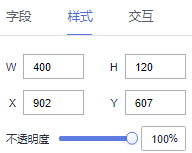
- 全局样式
- 对齐方式:设置数字的对齐方式,可以设置为水平居中、左侧对齐、右侧对齐。
- 间距:设置数字与图层的间距。
- 始终动画:开启后,翻牌器上的数字将始终随着数据的变化而动态变化。
- 动画时长:输入数值或单击可设置动画一次播放的时间,时间单位为毫秒。
- 标题
- 支持是否显示翻牌器标题。
- 标题名:设置数字翻牌器标题名。
- 对齐方式:设置标题的对齐方式,可以设置为顶部居中、顶部居左、顶部居右、底部居中、底部居左、底部居右。
- 字体:设置文本的字体。
- 字号:设置文本的字号。
- 颜色:设置文本的字体颜色。
- 字体粗细:设置文本的字体粗细。
- 数值
- 小数位控制:设置小数位,支持/不支持小数位,单击“小数控制位”右侧的勾选框,
 表示支持,
表示支持, 表示不支持。
表示不支持。 - 千位分隔符:支持设置数值的千分位分隔符。
- 字体:设置标题的字体。
- 字号:设置标题的字号。
- 颜色:设置标题的字体颜色。
- 字体粗细:设置标题的字体粗细。
- 数字间隔:设置数字间的间隔。
- 左右对齐:设置左右对齐距离。
- 上下内边距:设置上下边距距离。
- 背景色:设置背景颜色。
- 边线选项:支持设置边线的样式、宽度、圆角、颜色。
- 小数位控制:设置小数位,支持/不支持小数位,单击“小数控制位”右侧的勾选框,
- 增长趋势
- 自定义图标:支持url设置和本地上传。
- 内容:设置增长趋势内容。
- 字体:设置增长趋势字体。
- 字号:设置增长趋势字号。
- 颜色:设置增长趋势颜色。
- 字体粗细:设置增长趋势字体粗细。
- 减少趋势
- 显示减少趋势:设置支持/不支持减少趋势,单击“小数控制位”右侧的勾选框,
 表示支持,
表示支持, 表示不支持。
表示不支持。 - 自定义图标:支持url设置和本地上传。
- 内容:设置减少趋势内容。
- 字体:设置减少趋势字体。
- 字号:设置减少趋势字号。
- 颜色:设置减少趋势颜色。
- 字体粗细:设置减少趋势字体粗细。
- 显示减少趋势:设置支持/不支持减少趋势,单击“小数控制位”右侧的勾选框,
- 前缀/后缀
- 内容:设置前缀&后缀内容。
- 字体:设置前缀&后缀字体。
- 字号:设置前缀&后缀字号。
- 颜色:设置前缀&后缀颜色。
- 字体粗细:设置前缀&后缀字体粗细。
交互
- 单击“交互”进入交互页面。
- 单击“编辑交互事件”,进入交互编辑页面。
图2 交互编辑页面

- 选择事件,支持设置为“点击”。
- 添加动作,动作支持隐藏和显示(根据选择的组件显示不同的动作值)。
- 单击“确定”,完成交互事件的设置。

- 数据过滤动作操作符分为string字符串类型、number数值类型、date日期类型。
- string字符串类型支持的字符有精确匹配、不等于、包含、不包含、开头是、结尾是、为空、不为空。
- number数值类型支持的字符有=、≠、>、≥、<、≤、为空、不为空。
- date日期类型支持的字符有=、>、≥、<、≤。
- 交互支持绑定数据集的SQL占位符。
- 前提:在关联的数据集中编辑SQL,加入动态参数,将参数设置成全局生效。
- 进入组件编辑页面,单击“交互”进行交互设置。
- 数据过滤动作操作符分为string字符串类型、number数值类型、date日期类型。






